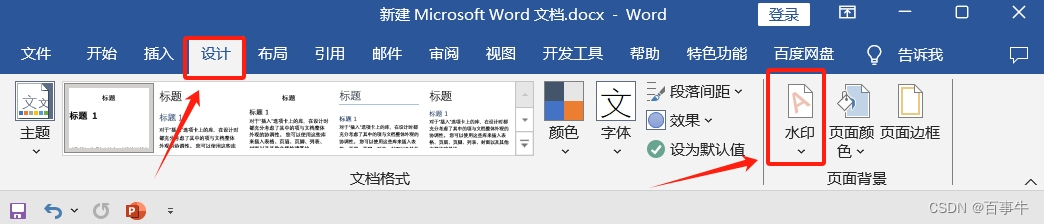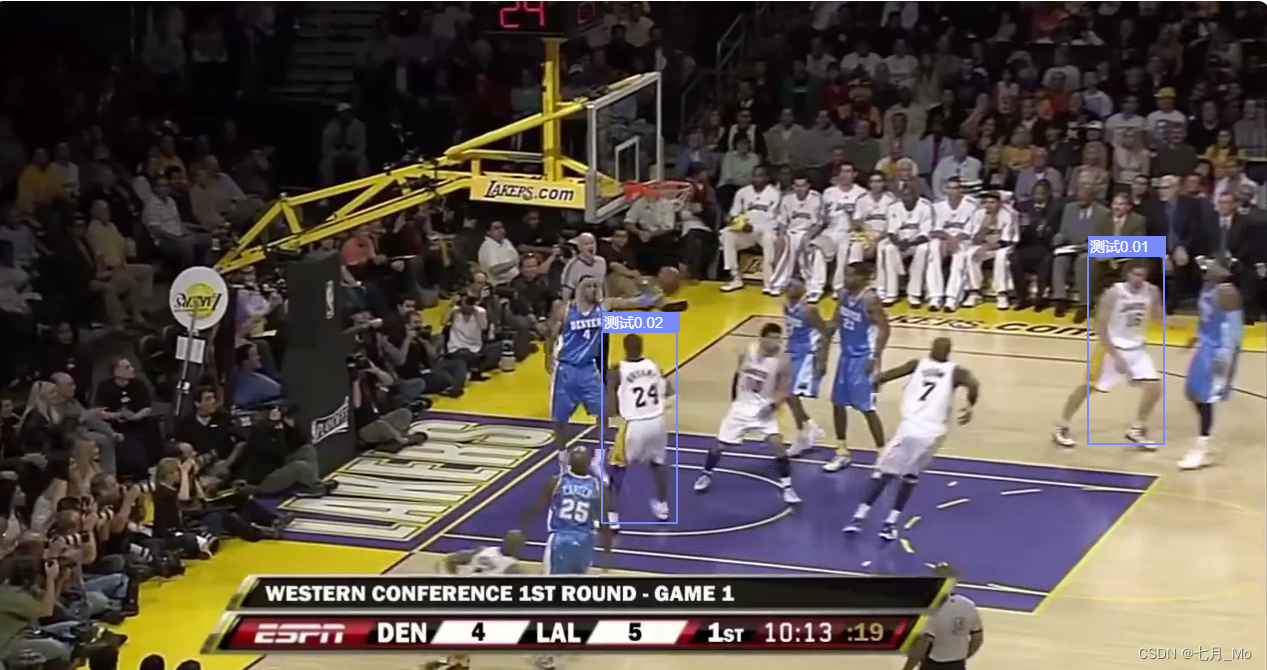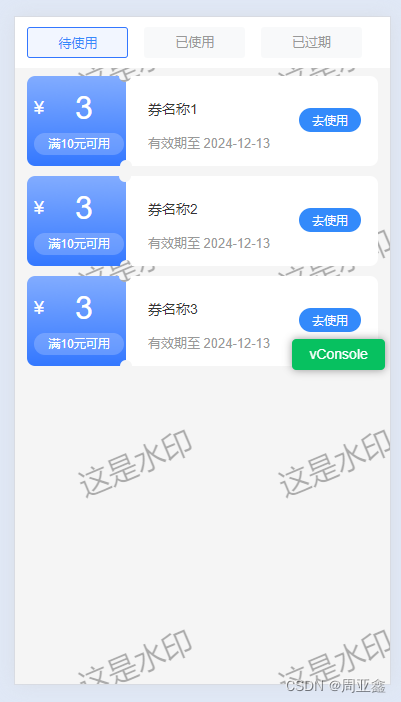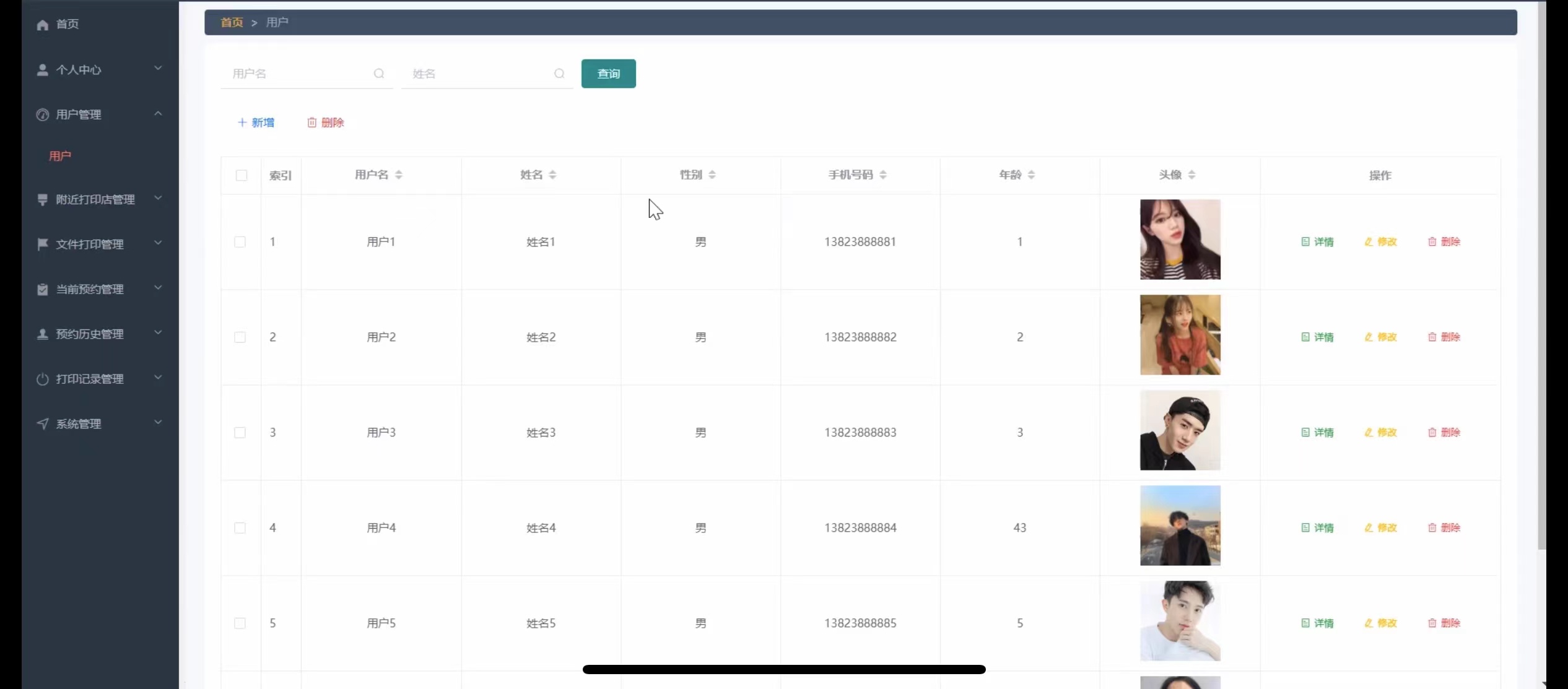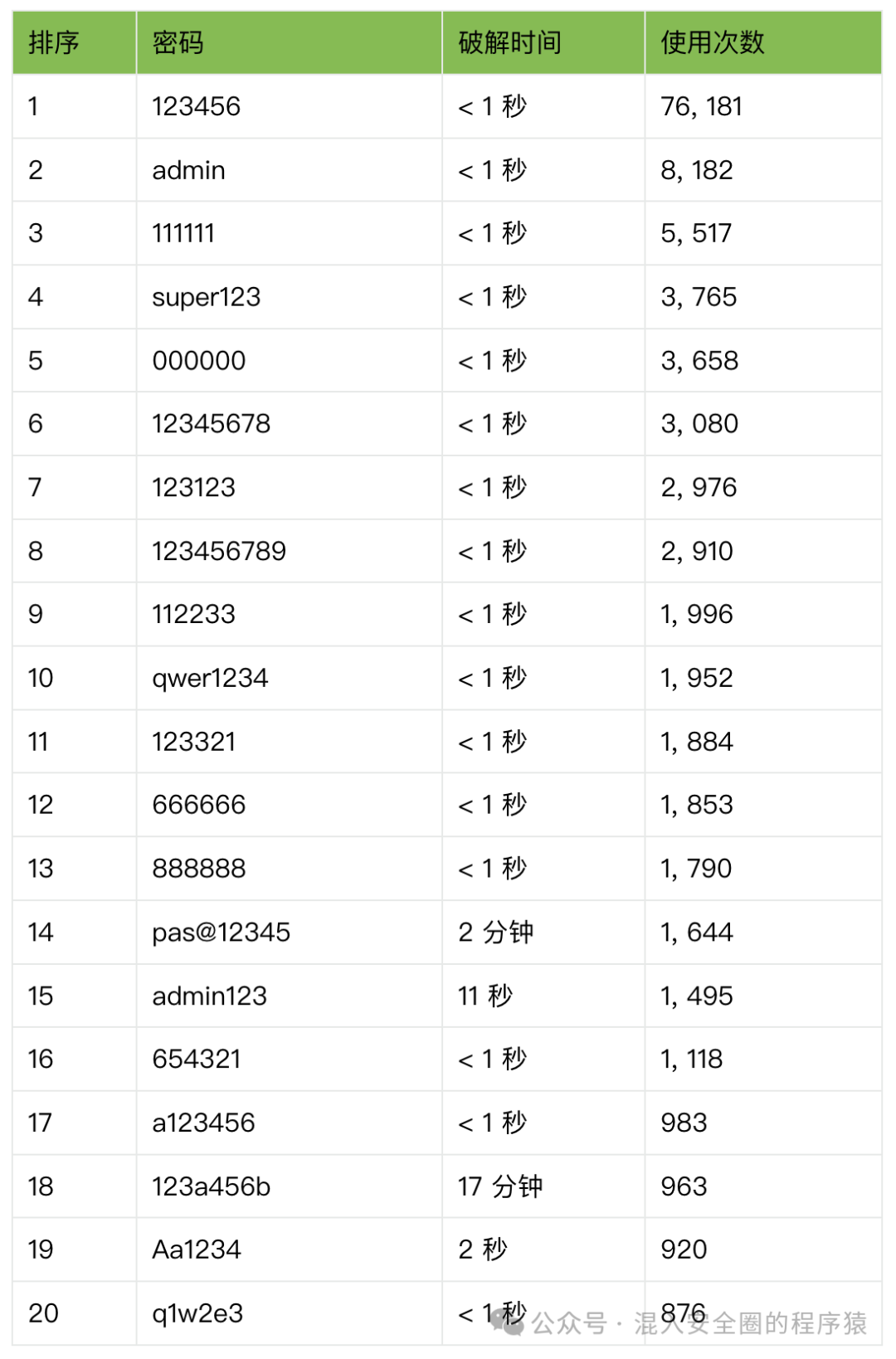在社交媒体中,为照片添加个性化的文字已经成为了一种流行趋势。无论是添加注释、引用名言还是表达情感,文字都能够为图片增添额外的意义和风格。本篇文章将使用“简鹿水印助手”和“Adobe Photoshop”这两种工具给照片添加文字的详细步骤。
使用简鹿水印助手添加文字
简鹿水印助手是一款多功能的照片编辑软件,可以轻松在图片上添加文字、水印等元素,它比较适用于小白用户,下面是具体的步骤:
1、打开简鹿水印助手软件后,点击首页的“图片加水印”功能。在图片加水印功能中选择上传图片,从你的计算机中选择要编辑的图片。
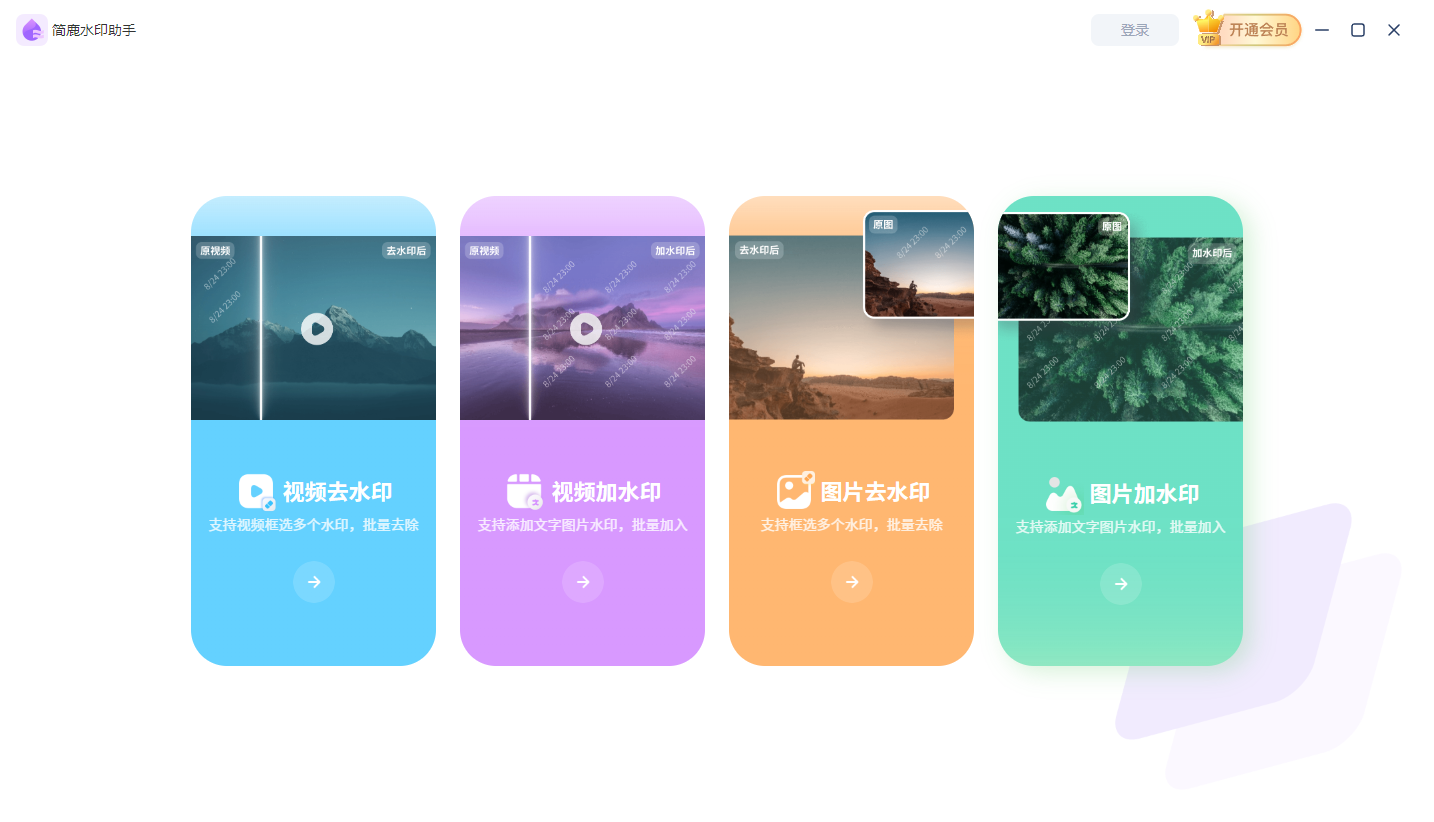
2、在图片预览区域,点击“添加文字”按钮。在图片上选择文字插入的位置,然后双击文本框或点击键盘上的回车键开始输入文字。
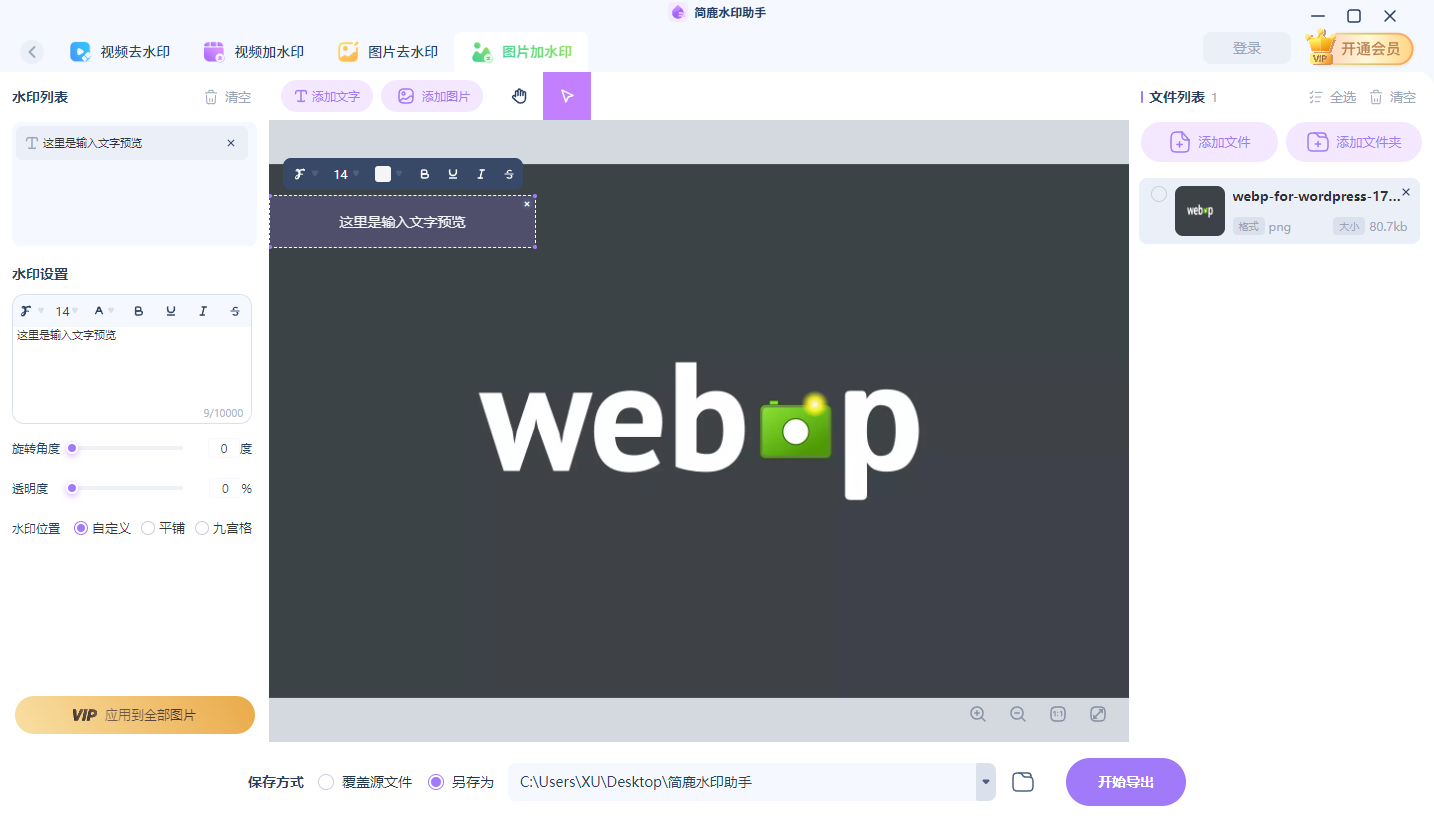
3、在左侧的面板中,你可以设置文字的字体、大小、颜色、对齐方式和背景色。完成所有编辑后,点击“应用到全部图片”按钮。选择保存路径和图片格式,点击“开始导出即可”。
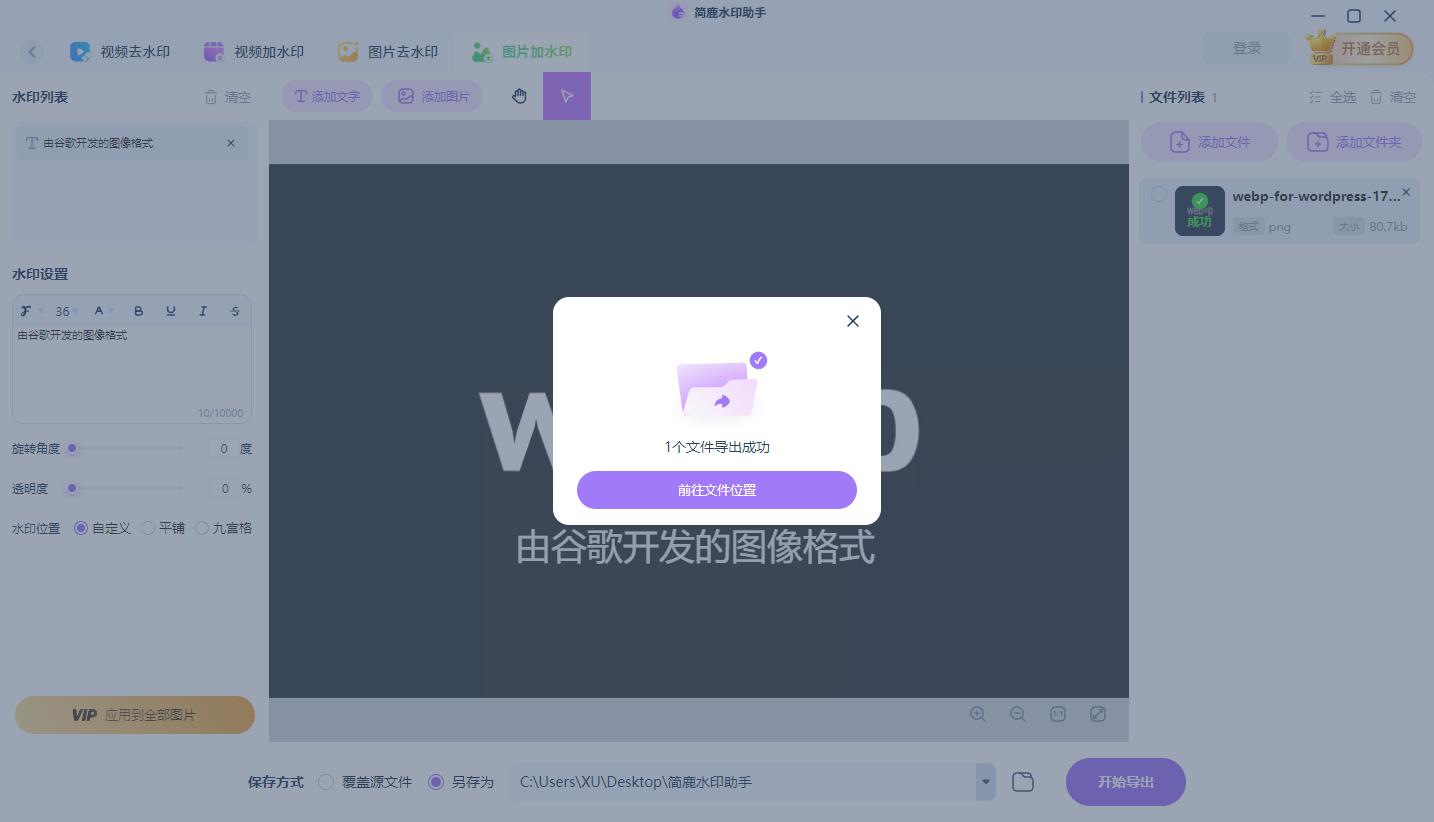
使用 Adobe Photoshop 添加文字
Adobe Photoshop 是专业级别的图像编辑软件,提供高度定制的文字添加功能。该工具不适用于小白用户,以下是基本的操作流程:
1、启动 Photoshop 软件。通过菜单栏中的“文件”>“打开”,选择你想要编辑的图片。
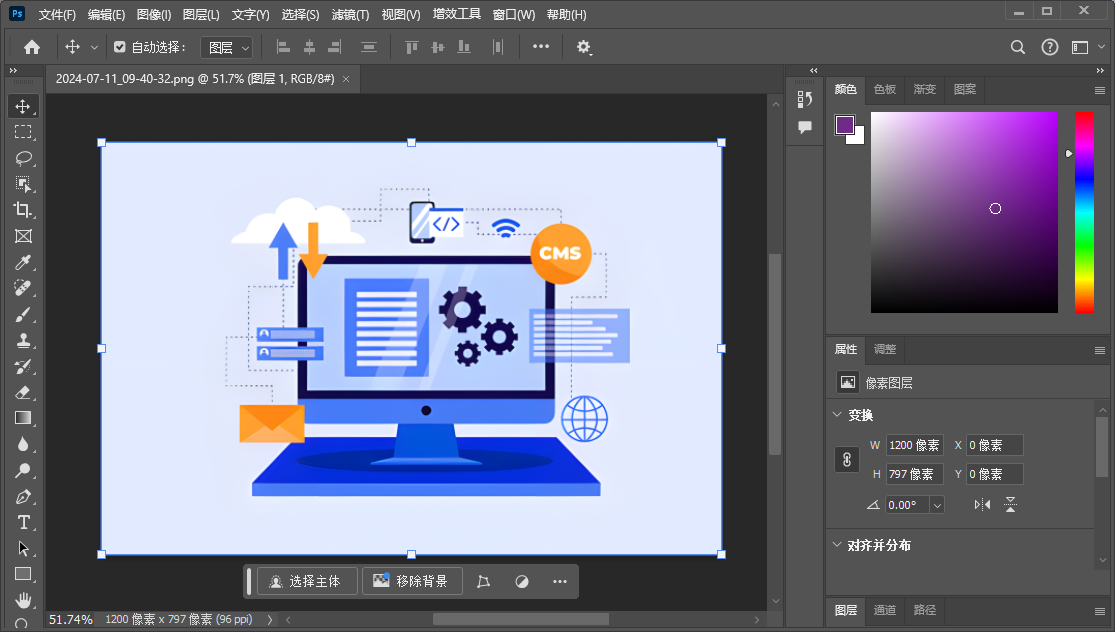
2、在左侧的工具栏中,选择“横排文字工具”或“直排文字工具”。在图片上点击并拖动以创建文字框,然后输入你
文字工具被激活后,顶部的属性栏将显示文字编辑选项。你可以更改字体、大小、颜色、对齐方式,甚至应用文字变形效果。
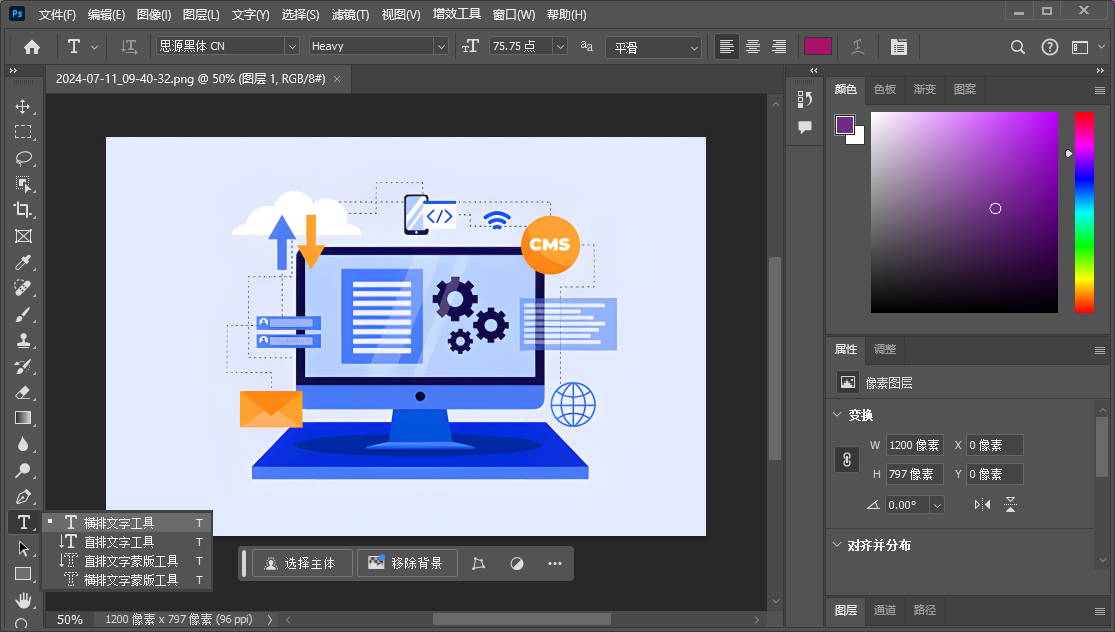
3、使用“移动工具”(箭头图标)调整文字框的位置。右键点击文字图层,选择“文字变形”来改变文字形状。

4、完成编辑后,通过“文件”>“另存为”,选择保存的格式(如 JPEG、PNG 等)。确认保存路径和文件名,点击“保存”。
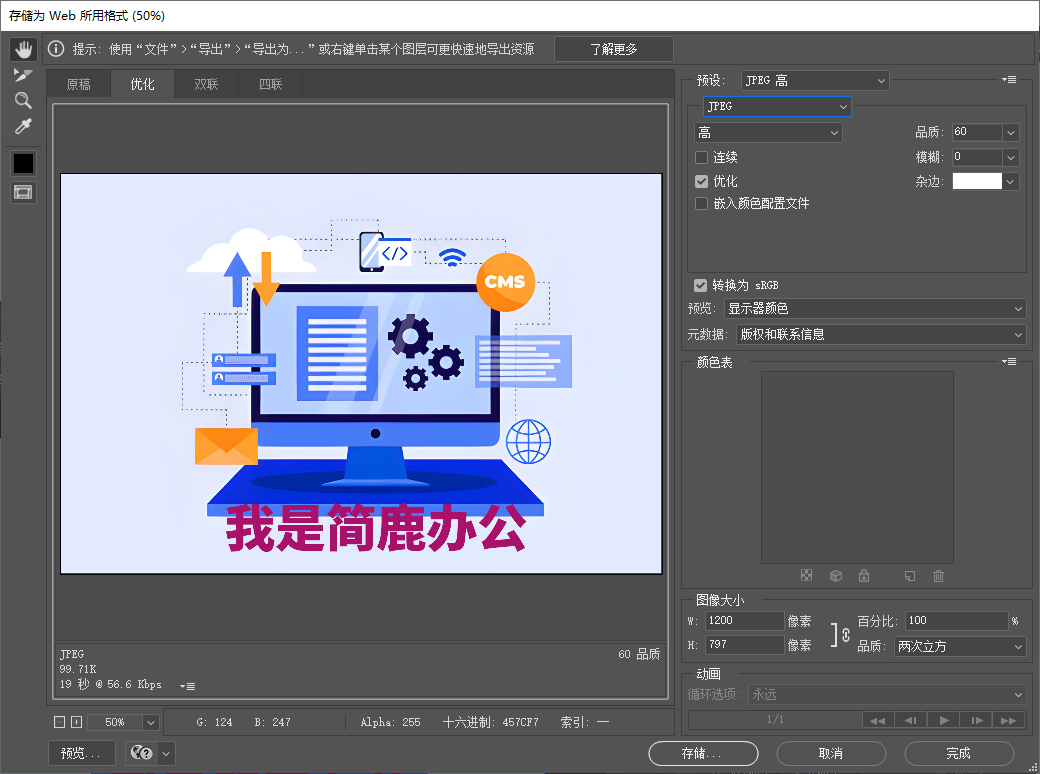
无论你是使用简鹿水印助手这样的便捷工具,还是更专业的 Photoshop,添加文字到照片上都可以是一个既有趣又富有创意的过程。尝试不同的字体和布局,让你的照片更具个性化和吸引力!
请注意,以上步骤基于软件的一般操作流程,具体功能和界面可能因软件版本更新而略有不同。在操作前,建议先熟悉软件的最新用户界面和功能说明。